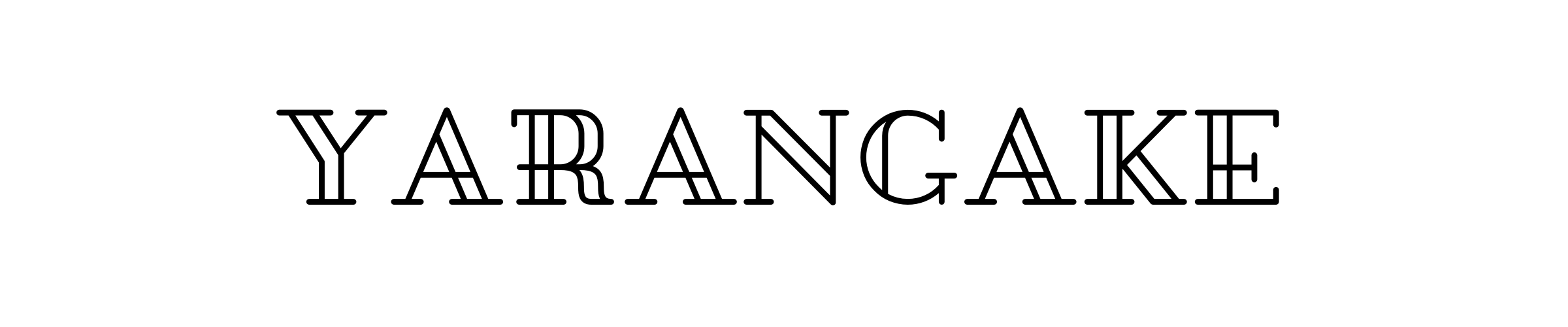初めまして、はしいち(@ha4ichi)です。
今回はデータ復元ソフトについてです。
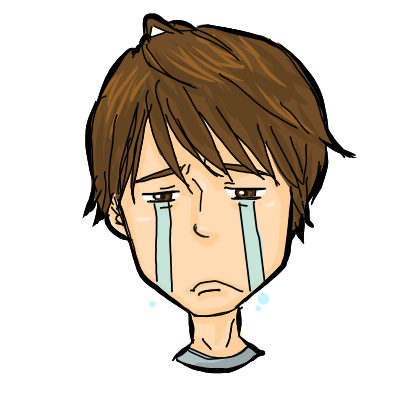 はしいち
はしいち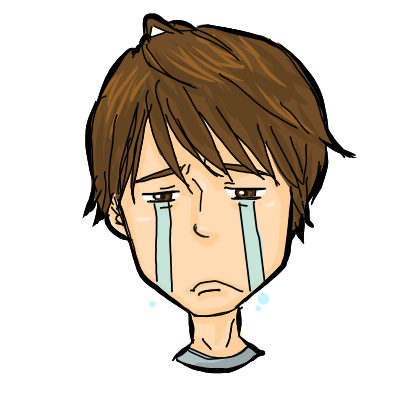 はしいち
はしいちこんな方のために、3ステップでデータを復元できるフリーのソフトがおすすめですよ。
ではでは、今回ご紹介するデータ復元フリーソフト「EaseUS Data Recovery Wizard」を、是非ともご覧になってください。
>>EaseUS®最高のデータ復旧ソフト – EaseUS Data Recovery Wizard Professional
ソフトのダウンロードはこちら
Windows版
>>http://down.easeus.com/product/drw_trial_setup
Mac版
>>http://down.easeus.com/product/mac_drw_trial_setup
記事をナナメ読み!
EaseUSってどんな会社?
今回使用したのは、EaseUSが提供するデータ復元フリーソフトです。
 はしいち
はしいち「イーザス」と読みます。
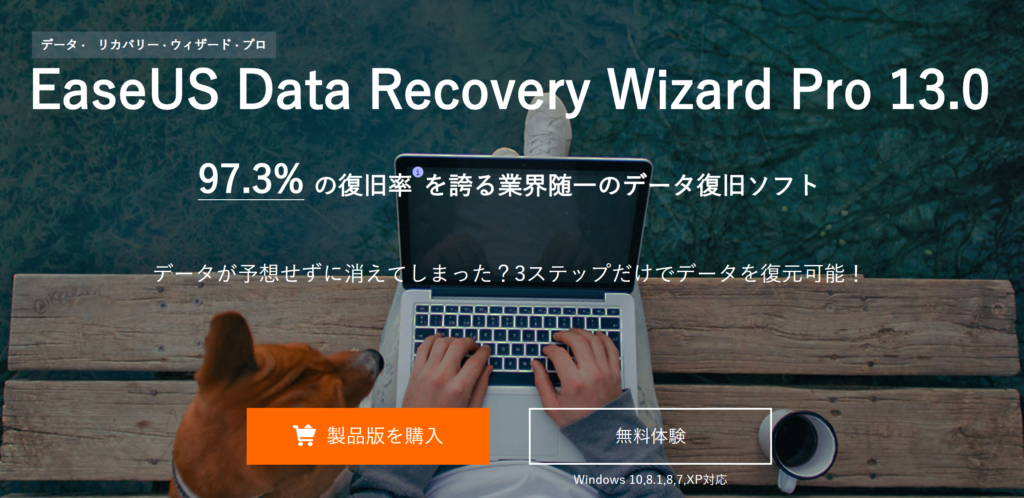
日本国内主要取を見てみるとAmazonや楽天などと取引をしているそう。
事業所在地は中国にあり、また実績からもグローバル展開をしている企業であることがわかります。
EaseUSは、2004年に創設され、データ管理領域に特化したソフトウェアのリーディング開発会社として、お客様にデータリカバリ、データバックアップ、パーティション管理、システム最適化など使いやくて効果的なソリューションをご提供しております。現在、世界160以上の国と地域にわたる、数千万の個人様及び法人様にご愛用頂いております
※EaseUSのHPより引用
正直、初めて聞いた会社でしたが、使用方法がわからなければオンラインチャットで対応してくれるなど、さまざまな気遣いを感じました。
ソフトをインストールして、必要ないと感じたらすぐにアンインストールできるのも魅力です!
 はしいち
はしいちどんな種類のデータが復元できるのか
以下は、EaseUS Data Recovery Wizardが復元できるファイル形式一覧となります。
写真
JPG/JPEG, TIFF/TIF, PNG, BMP, GIF, PSD, CRW, CR2, NEF, ORF, RAF, SR2, MRW, DCR, DNG, WMF, RAW, SWF, SVG, RAF, DWGなど
音声
AIF/AIFF、M4A、MP3、WAV、WMA、APE、MID/MIDI、OGG、AAC、RealAudio、VQFなど
動画
AVI、MOV、MP4、M4V、3GP、3G2、WMV、MKV、ASF、FLV、SWF、MPG、RM/RMVB、MPEGなど
ドキュメント
DOC/DOCX、XLS/XLSX、PPT/PPTX、PDF、CWK、HTML/HTM、INDD、EPSなど
その他
Outlook、Outlook Expressなどのローカルメール(PST, DBX, EMLX, etc.)や圧縮ファイル(ZIP, RAR, SIT, ISO etc.)、exeファイルなど
 はしいち
はしいちEaseUS Data Recovery Wizardの使い方
では、今回利用したEaseUS Data Recovery Wizardの使い方はコチラです。
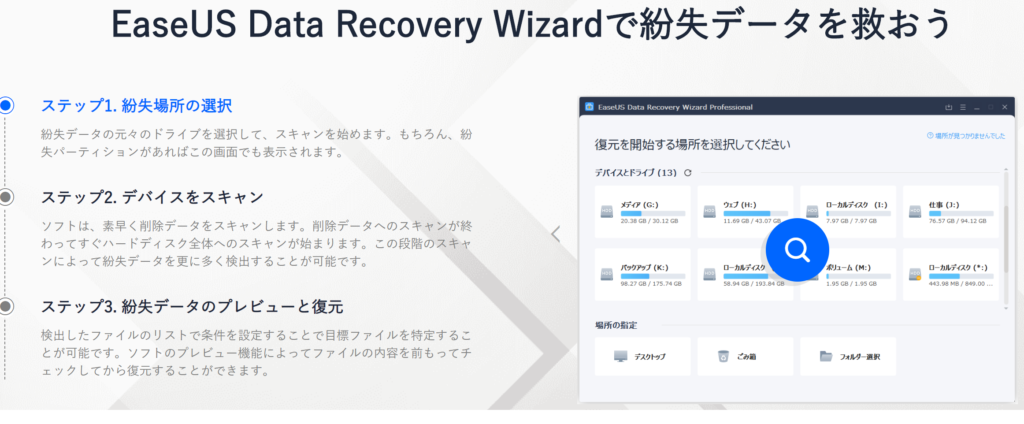
 むすめ
むすめ実際にEaseUS Data Recovery Wizardを使ってみた
では、実際にEaseUS Data Recovery Wizardを使ってみました。
EaseUS Data Recovery Wizardをインストールすると、デスクトップにこんなアイコンが表示されます。
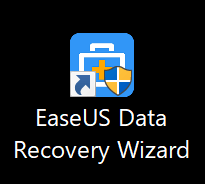
ソフトを起動させ、復元したいデータがあった場所を指定します。
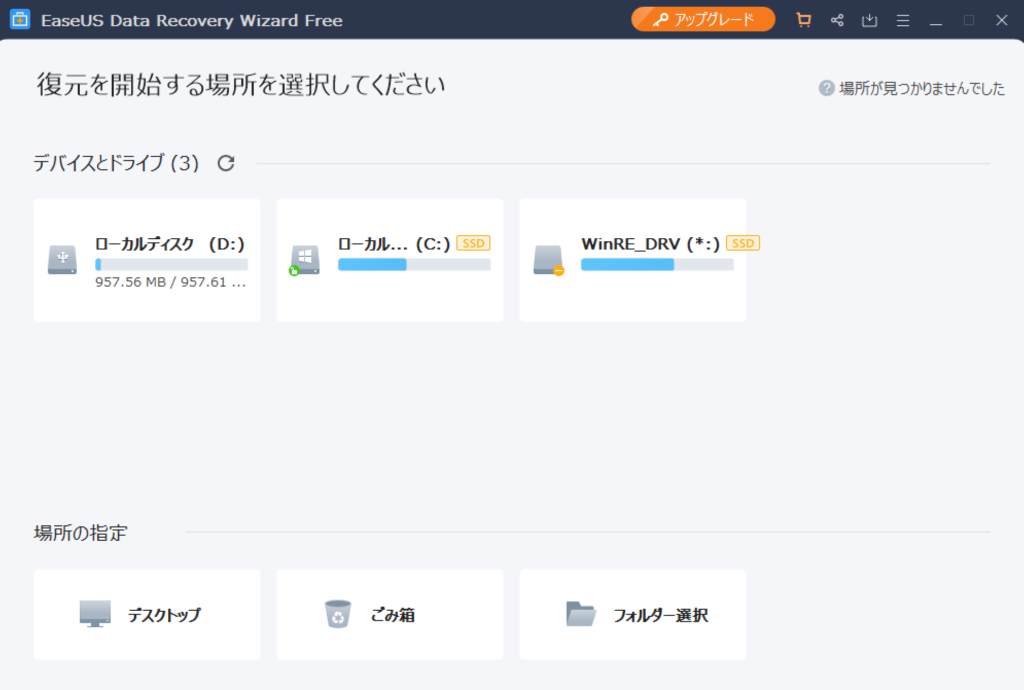
スキャンが開始され、消去したデータの一覧が表示されます。
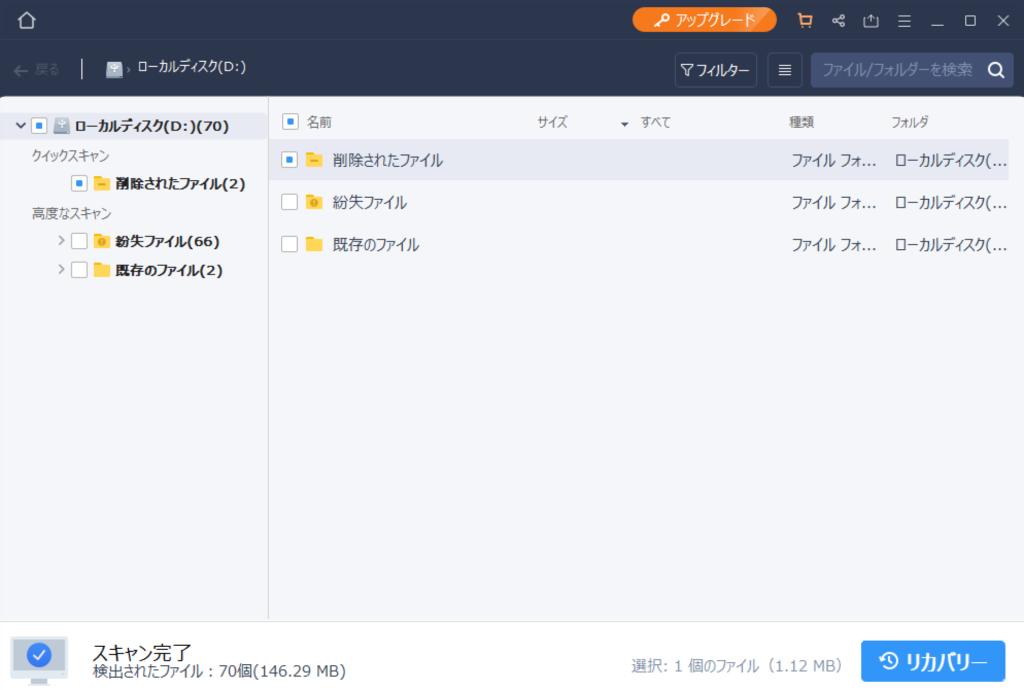
復元したいデータが全て表示されるので、復元したいファイルを選択し「リカバリー」を押します。
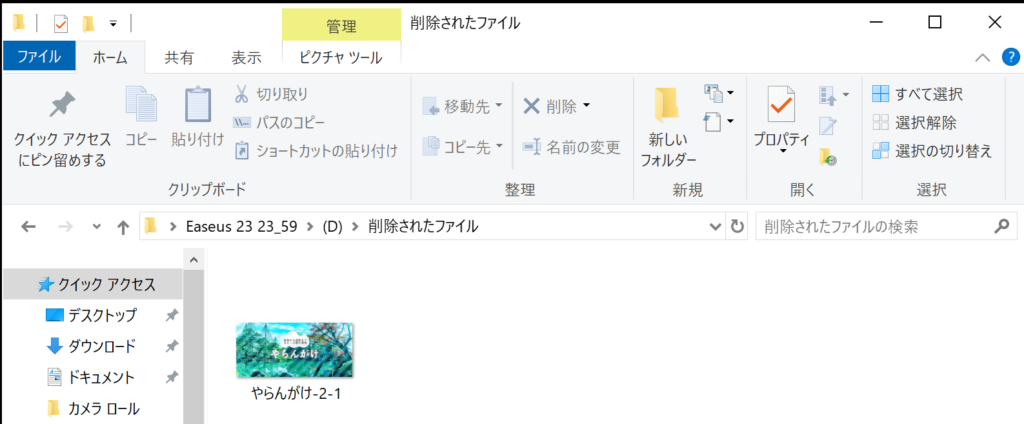
 はしいち
はしいち一瞬でデータが復元されるので拍子抜けしますが、見事に復活しました。
 はしいち
はしいち
>>EaseUS®最高のデータ復旧ソフト – EaseUS Data Recovery Wizard Professional
ソフトのダウンロードはこちら
Windows版
>>http://down.easeus.com/product/drw_trial_setup
Mac版
>>http://down.easeus.com/product/mac_drw_trial_setup
EaseUS Data Recovery Wizardの限界?
我が家には、アクセスできなくなった外付けHDDがあります。
この外付けHDDも、データ復元ソフトが使用できるのか検証してみました。
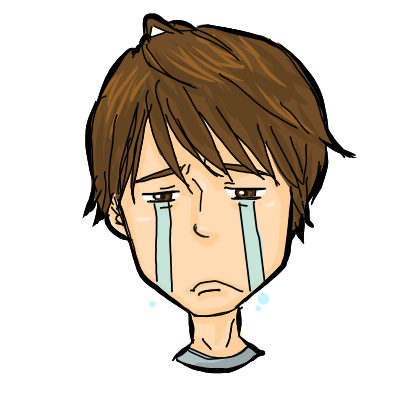 はしいち
はしいち果たして、EaseUS Data Recovery Wizardは救世主となりうるのか?
結果
…
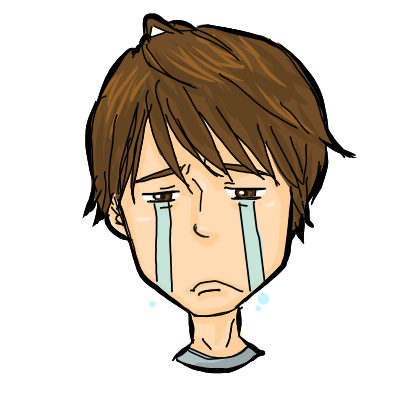 はしいち
はしいちEaseUSに問い合わせてみると、以下のような返答がありました。
アクセスできなくなったHDDの場合、ディスクマネージャーで認識されたら、復元ソフトを利用可能です。
今回の検証は、アクセスできなくなった外付けHDDに対しては、EaseUS Data Recovery Wizardは難しいという結果になりました。
しかし、裏を返せばアクセスさえできれば、データの復元を出来る可能性があるということでもあります。
アクセスできなくなった外付けHDDは、なぜアクセスできなくなったのかをメーカーに問い合わせるか、外付けHDDに問題はないのかを確認する必要がありそうです。
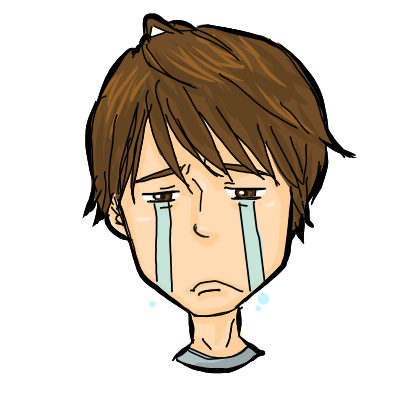 はしいち
はしいちEaseUS Data Recovery Wizardをアンインストールする方法
 はしいち
はしいちこう思われる方のために、EaseUSは公式HPにアンインストール方法を掲載しています。
 はしいち
はしいち むすめ
むすめEaseUS Data Recovery Wizardの口コミ
気になる口コミはコチラ。
デジタルビデオカメラのメモリいっぱいになったので、HDDに放り込んだ(ハズの)分を消していたと思ったら保存していない3年間も消してしまっていた..すぐにEaseUS Data Recovery Wizardというソフトで復元。高い出費になったがなんとか戻ってきてる。ふぅ。
— 玉置剛児 (@_tama_go_) November 10, 2019
EaseUS Data Recovery Wizard Free
ってやつです♪
2Gまでが復元無料らしいです・・・
少ないですね( ̄▽ ̄;)
自分のは間違えて消しちゃいけないファイルを消してしまって藁をも掴む思いでやったので助かりましたが( ̄▽ ̄;)
SDカード復元で出てくるはずです・・・— 竹ぼーき (@9yExRr5gBZPA6Gz) September 20, 2019
まとめ
今回はEaseUS Data Recovery Wizardを使ってみました。
全てのケースに当てはまるとは限りませんが、簡単にデータを復元できるのでいざという時にあると便利なソフトです。
 はしいち
はしいち
ではー
>>EaseUS®最高のデータ復旧ソフト – EaseUS Data Recovery Wizard Professional
ソフトのダウンロードはこちら
Windows版
>>http://down.easeus.com/product/drw_trial_setup
Mac版
>>http://down.easeus.com/product/mac_drw_trial_setup